Gli smartphone Xiaomi sono noti per la loro interfaccia personalizzabile e le funzionalità pratiche. Una di queste è la torcia integrata, utile in molte situazioni quotidiane. In questo articolo, ti mostreremo come accendere la torcia sul tuo smartphone Xiaomi in pochi semplici passaggi.
Contenuto
- Metodo 1: Barra degli strumenti di accesso rapido
- Metodo 2: combinazioni di pulsanti
- Metodo 3: Assistente tattile
- Metodo 4: App Android
Metodo 1: Pannello di accesso rapido
Il primo dei metodi esistenti per abilitare la torcia su qualsiasi smartphone Xiaomi che funziona con la MIUI. Esso prevede l’utilizzo dell’apposito tasto nella barra di accesso rapido.
- Indipendentemente dallo stato di blocco dello schermo del dispositivo, scorri verso il basso dal suo bordo superiore. Questo farà apparire un pannello con un certo numero di pulsanti con icone rotonde che sono progettati per far apparire varie opzioni. Se desiderato o necessario, tirate il bordo inferiore dello schermo verso il basso per accedere alla sua versione espansa.
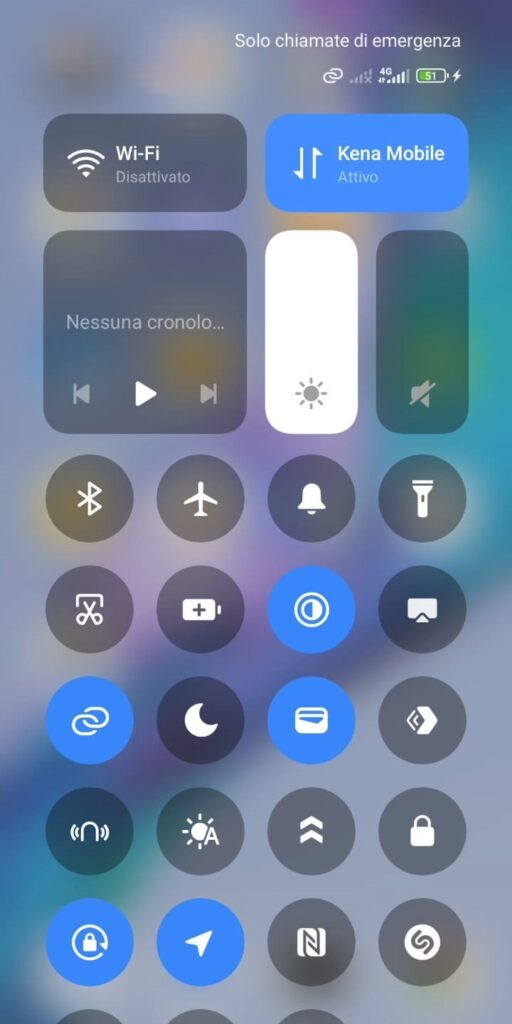
- Clicca sull’icona “Torcia“ – che salvo modifiche fatte dall’utente si trova al terzo posto nella fila superiore degli strumenti presentati nella barra degli strumenti di accesso rapido. Quando si tocca questo elemento dell’UI, la torcia si accende e rimane attiva fino a quando non si disattiva la luce LED sul retro del telefono.
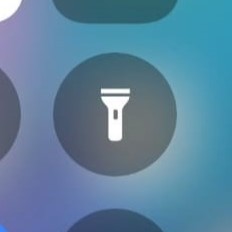
- Per spegnere la torcia, premi di nuovo il pulsante di cui sopra sull’otturatore del sistema o premi brevemente il tasto di accensione sul dispositivo.
- Se i due punti precedenti di questa istruzione non sono fattibili a causa dell’assenza del pulsante “Torcia” nella barra degli strumenti di accesso rapido, o se vuoi cambiare la posizione di questo elemento a tuo piacimento, espandi completamente la tenda e personalizzala:
- Scorrere fino infondo alla barra di accesso rapido. Quindi
- Scorri lo schermo fino in fondo – la parte inferiore rivela le scorciatoie non presenti al momento nella barra delle applicazioni, ma disponibili per la visualizzazione per richiamare varie funzioni.Tocca “Torcia“ e trascina questo elemento nella posizione della barra degli strumenti di accesso rapido in cui lo trovi più conveniente, poi smetti di toccare lo schermo. In alternativa, cliccate sul pulsante Reset in basso, che farà sì che tutti i pulsanti della barra tornino alle loro posizioni originali come suggerito dagli sviluppatori della MIUI, con la torcia elettrica come terzo strumento disponibile.
- Una volta che hai finito di regolare la posizione degli elementi nella tenda del sistema, clicca sul pulsante “Fatto”.
Metodo 2: Combinazioni di pulsanti
Il prossimo dei metodi che stiamo considerando per accendere la torcia sullo smartphone Xiaomi quando si usa spesso questa funzione può essere più conveniente che chiamarla dalla tenda, ma richiede una configurazione preliminare.
- Apri le “Impostazioni” del tuo smartphone toccando l’icona corrispondente sul desktop MIUI o l’icona “Gear” nella barra degli strumenti di accesso rapido.
cerca “Attiva la torcia” e poi tocca l’unica opzione che il sistema ti dà per navigare.
- Adesso seleziona l’opzione accettabile per la tua combinazione di pulsanti a sfioramento e/o hardware “Power” per accendere il flash del tuo smartphone e tocca l’etichetta che denota tale combinazione.
- Assicurati di aver scelto il metodo giusto per attivare il flash e giudica il livello di convenienza guardando l’animazione nell’area “PREVIEW” dello schermo, e poi esci dalle “Impostazioni” MIUI. D’ora in poi, sarete sempre in grado di accendere e spegnere rapidamente la torcia toccando la combinazione di tasti dello smartphone Xiaomi impostata per questa manipolazione.
Metodo 3: Assistente di tocco
Un altro metodo per abilitare la torcia è probabile che sia preferito da quegli utenti che controllano il loro smartphone Xiaomi utilizzando i gesti, cioè, hanno disabilitato i pulsanti touch Menu, Home e Back nelle impostazioni MIUI, mentre attivano Touch Assistant. Come l’approccio descritto nell’articolo precedente, l’utilizzo di Touch Assistant per risolvere il problema espresso nel titolo dell’articolo richiede una preconfigurazione.
- Vai a: “Impostazioni” – “Impostazioni avanzate ” – “Assistente tattile”.
- Se questo non è stato fatto prima, abilitate il “Touch Assistant” attivando l’interruttore appropriato sullo schermo che si apre.
- Dall’elenco “IMPOSTAZIONI” visualizzato sullo schermo, navigate fino alla sezione “Funzioni di scorciatoia”. Poi seleziona il pulsante Touch Assistant che vuoi sostituire con “Flashlight” e clicca sul suo nome.
- Nell’elenco delle opzioni “IMPOSTAZIONI RAPIDE” nella schermata che si apre, tocca “Torcia “ in modo da spuntare la casella a destra del nome della voce.
- L’impostazione è ora completa e si può vedere il risultato – espandere le funzioni dell’assistente tattile, toccare il pulsante “Flashlight”, che attiva istantaneamente il flash dello smartphone. Lo spegnimento del LED avviene toccando nuovamente l’elemento specificato dell’interfaccia MIUI.
Metodo 4: app per Android
Se le tre caratteristiche di cui sopra, che, tra l’altro, possono essere attivate simultaneamente, non sono sufficienti per accendere la torcia sul vostro smartphone Xiaomi, ha senso prestare attenzione alle applicazioni di terze parti.
Leggi tutto: Applicazioni torcia per Android
Installare e utilizzare una delle applicazioni Android suggerite nel materiale disponibile nel link qui sopra per una soluzione avanzata al compito in questione. Tutti questi strumenti sono stati installati sullo smartphone Xiaomi per il test al momento della scrittura di questo articolo, e nel processo hanno mostrato la capacità di eseguire le loro funzioni nell’ambiente di MIUI 11 al livello adeguato.

